Normalizzazione ordini
Tipi di Normalizzazione
1. Clicca su Post Creazione Ordine per entrare nella pagina di configurazione dell'automazione.
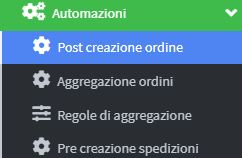
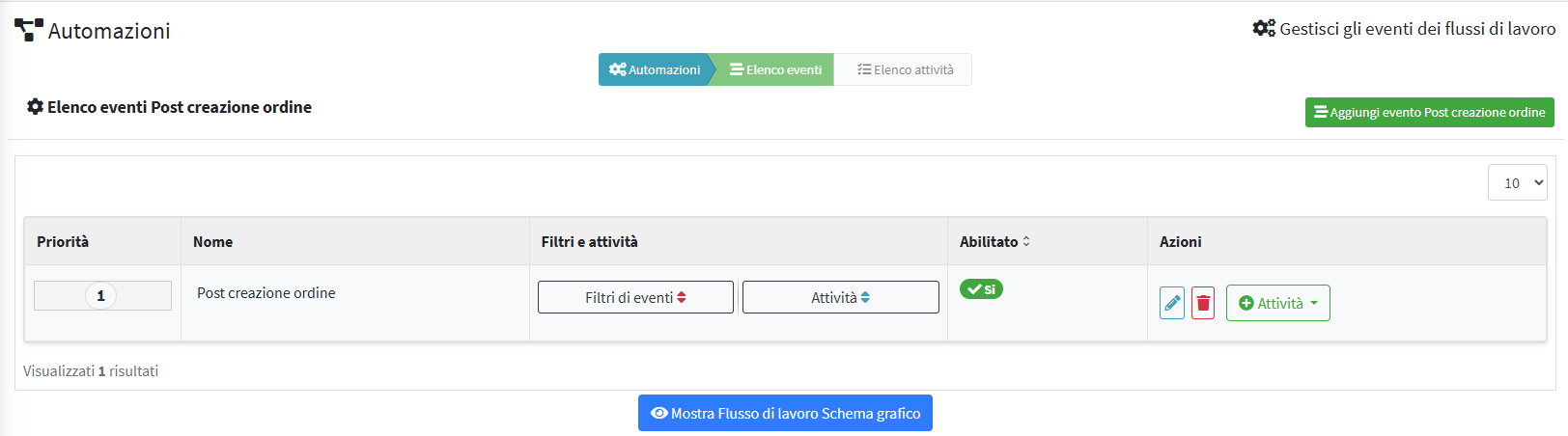
2. All’ingresso di un nuovo ordine nella Cloud App, grazie al collegamento tramite Connettore, è possibile avviare e gestire le relative attività operative cliccando sull’apposito pulsante Attività
3. Un menu a tendina presenta l’elenco delle attività generate automaticamente dal Wizard, che possono essere successivamente modificate in base alle esigenze operative.

4. Per apportare modifiche, fai clic sul pulsante "Modifica" situato sotto il menu "Azioni" (icona blu a forma di matita).
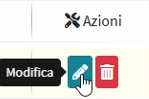
5. Nella parte destra della schermata, all’interno della sezione 'Configurazione', è disponibile l’opzione 'Rileva il numero civico dall’indirizzo'. Cliccando su di essa si apre un menu a tendina che consente di attivare o disattivare la funzionalità di rilevamento automatico del numero civico dai dati dell’indirizzo inseriti.
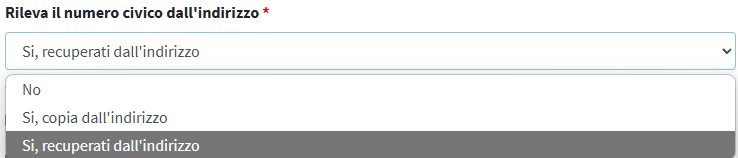
6. Sono presenti 3 voci selezionabili:
- No: selezionare questa voce se il corriere non richiede il numero civico separato. In tal caso, non viene effettuato alcun rilevamento automatico.
- Sì, copia dall’indirizzo: il sistema estrapola il numero civico direttamente dal campo indirizzo, copiandolo in modo diretto nella sezione dedicata.
- Sì, recuperati dall’indirizzo: attiva un meccanismo di ricerca avanzata nel testo dell’intero indirizzo per individuare e isolare il numero civico, utile in caso di formati non strutturati.
7. Il sistema consente di attivare la normalizzazione automatica di ulteriori campi selezionando le apposite voci:
- Normalizza numero di telefono:
Il numero di telefono viene analizzato per verificare la correttezza formale. Se manca il prefisso internazionale, il sistema lo aggiunge automaticamente in base alla nazione di destinazione della spedizione. - Normalizza indirizzo di posta elettronica:
Il sistema controlla il formato dell’indirizzo e-mail, correggendo eventuali errori (es. punti mancanti, caratteri non validi, suffissi errati). - Normalizza il nome del destinatario:
Viene eseguita una pulizia e standardizzazione del nome del destinatario, correggendo errori comuni (spaziature, lettere maiuscole/minuscole, inversione nome/cognome).

8. Nel menu a tendina sulla sinistra si possono impostare i filtri presenti in tutte le Automazioni.
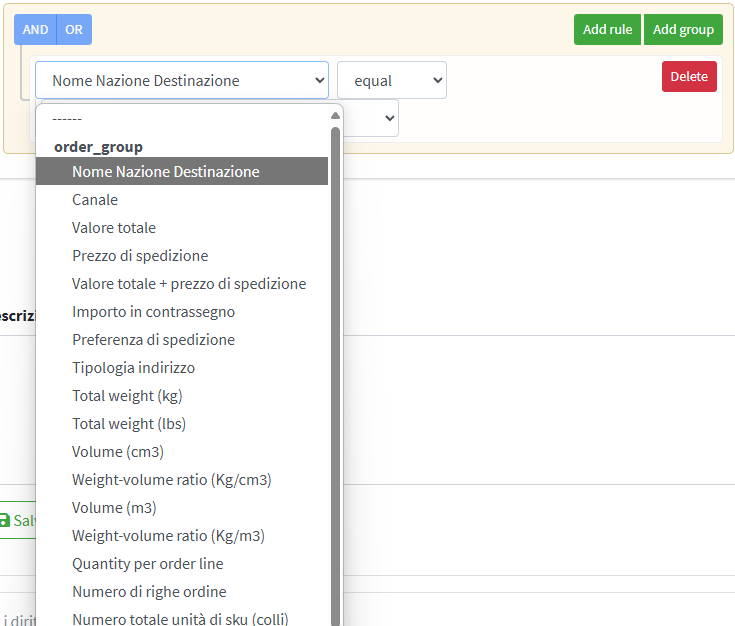
9. Esempio di filtro basato sul campo 'Nome Nazione Destinazione': Se il valore corrisponde a 'Italia' (operatore: equal), il sistema applica automaticamente il filtro configurato.
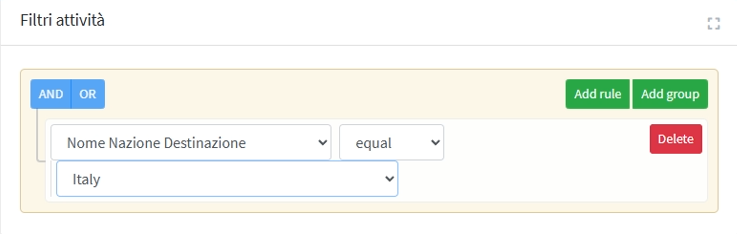
10. L'utente può impostare anche più filtri contemporaneamente creando automazioni più dettagliate.
11- Una volta impostati i Filtri e le Normalizzazioni e impostato il nome clicca su Salva e chiudi per concludere la creazione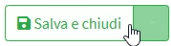
12. Tornanti alla pagina principale l'utente può visualizzare, nell'Elenco Attività, la lista delle Normalizzazioni create.

13. Se vuoi avere un'Anteprima dei valori applicati per le singole Normalizzazioni clicca sul pulsante  (icona nera)
(icona nera)
